'Bu oyunun sahibi misiniz' hata kodunu düzeltmek için nasıl 0x803F8001
Hata kodu 0x803f8001 “ Bu oyun veya uygulamanın sahibi misiniz? ”, Xbox One, Xbox One S veya Windows'ta görünen bir hata mesajıdır. Kullanıcılar bir süre boşta oynadıkları bir oyundan çıktıktan sonra bu hatayı aldıklarını bildirdiler.
Bu yazıda, sorunu çözmek için kullanılabilecek bazı sorun giderme yöntemlerini ele alıyoruz.
Xbox'ta 0x803F8001 "Bu oyunun sahibi misiniz?" Hata kodunu nasıl düzeltebilirim?
- Xbox'ınızı kapatın
- Xbox Live durumunu kontrol edin
- Xbox'ınızı sıfırlayın
- Windows Mağazası önbelleğini temizleme (Windows 10)
- Oyunu / uygulamayı yeniden yüklemeyi deneyin (Windows 10)
1. Çözüm - Xbox'ınızı kapatıp açın
- Xbox konsolunuzu takın.
- Şimdi, konsol kapanana kadar güç düğmesini 10-15 saniye basılı tutun. Güç düğmesi aşağıdaki resimde gösterilmiştir:
- Xbox'ı çıkarın. Biraz bekle.
- Tekrar takın ve açın (Güç düğmesine basın).

Umarım, bu 0x803f8001 hatasını çözecektir. Olmazsa, bir sonraki çözüme geçin.
2. Çözüm - Xbox Live durumunu kontrol edin
Bazen hatanın arkasındaki neden Xbox hizmetlerinde olabilir. Tüm servislerin çalışıp çalışmadığını görmek için hızlı bir Xbox Live durum kontrolü yapın. Xbox canlı durumunu kontrol etmek için aşağıdaki bağlantıya tıklayın: //support.xbox.com/en-US/xbox-live-status
İdeal olarak, tüm hizmetler bir onay işareti ve yanlarında “Normal” yazmalıdır.
Çözüm 3 - Sert Xbox'ınızı sıfırlayın
Önceki çözümlerin her ikisi de sorununuzu çözemediyse, Xbox'ınızı sıfırlamayı denemelisiniz. Konsolunuzu sert bir şekilde sıfırlamak, ayarlarını varsayılan fabrika ayarlarına döndürecektir. Bu yöntem, 0x803f8001 hata kodunu çözecektir.
Not: Xbox'ınızı sert bir şekilde sıfırlama işlemine devam etmeden önce, tüm verilerinizin ve ayarlarınızın senkronize edilmesi için Xbox Live'a bağlı olduğunuzdan emin olun. Tarihlerinizden herhangi biri senkronize edilmediyse ve sıfırlama işlemine yine de devam ederseniz, kaybedersiniz.
Xbox'ınızı sıfırlamak için şu adımları izleyin:
- Gezinme panelindeki sol düğmeye basın.
- Açılan Menüde, Tüm Ayarlar'ı bulun ve A tuşuna basarak seçin.
- Sistem > Konsol Bilgisi ve Güncellemeler'e gidin .
- “Konsolu Sıfırla” seçeneğini seçin.

Bu neredeyse sorununuzu çözecektir.
Windows'da hata kodu 0x803F8001 nasıl düzeltilir?
Bazı kullanıcılarda, bilgisayarlarında Windows Mağazası kullanılırken 0x803F8001 hata kodu da görünür. Bu sorunun iki çözümü var:
1. Çözüm - Windows Mağazası önbelleğini temizleme
- Win + R tuşlarına basarak Çalıştır diyalog penceresini açın.
- Komutu girin: “Çalıştır iletişim kutusuna“ wsreset.exe ”ve Enter tuşuna basın.

Sistem önbelleğin temizlendiğini onayladıktan sonra, bilgisayarınızı yeniden başlatın. Umarım, bu sorununuzu çözecektir. Hata kodu 0x803f8001 devam ederse, bir sonraki çözüme geçin.
2. Çözüm - Oyunu / uygulamayı yeniden yüklemeyi deneyin
Uygulamayı yeniden yüklemeden önce, ilk önce önbelleği uygulamadan temizleyerek sorunu deneyebilir ve çözebilirsiniz. Saklanan önbellek benzer sorunlara ve hatalara yol açabilir, bu nedenle uygulamanın önbelleğini temizlemeniz gerekir. İşte Windows 10'da nasıl yapacağınız:
- Ayarları aç.
- Uygulamalar'ı seçin.
- Sorun yaşamaya neden olan uygulamaya gidin.
- Sağ tıklayın ve Gelişmiş Seçenekler'i açın.
- Sıfırla'yı tıklayın.
Hatayı fırlatan uygulamayı / oyunu kaldırıp yeniden yüklemek sorunu çözmenize yardımcı olabilir. Bu adımları takip et:
- Windows arama kutusunu açmak için Windows + S tuşlarına basın.
- Hataya neden olan uygulamanın adını yazın ve Enter tuşuna basın .
- Uygulamayı sağ tıklayın ve “Kaldır” ı tıklayın. Sürecin devam etmesini bekleyin.
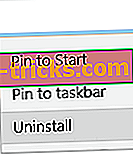
- Windows Mağazasını açın. Uygulamanın adını yazın ve Enter tuşuna basın.
- Uygulamayı tekrar kurmak için “Yükle” yi seçin. Ekrandaki talimatları izleyin.
Bununla birlikte, bu makaleyi bitirebiliriz. Başka sorunuz veya öneriniz varsa, aşağıdaki yorumlar bölümünde bize bildirmekten çekinmeyin. Ayrıca, uzun süre hatadan sıkıldıysanız, Microsoft'a bir rapor bileti göndermeyi düşünün.

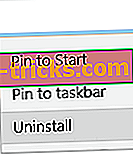
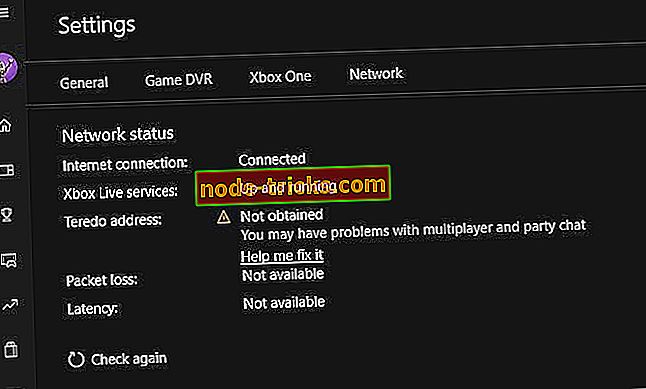




![Street Fighter 5 başlatılmıyor [FIX]](https://node-tricks.com/img/fix/113/street-fighter-5-won-t-launch.jpg)

![Windows’u hazırlayın, Bilgisayarınızı kapatmayın [FIX]](https://node-tricks.com/img/fix/755/getting-windows-ready.png)